Stampa di foto durante la visualizzazione della presentazione
Con la presentazione è possibile visualizzare le foto salvate in una scheda di memoria.
Nella presentazione, le foto vengono visualizzate automaticamente in sequenza.
Durante la visualizzazione della presentazione è possibile stampare la foto preferita.
-
Scorrere la schermata HOME e toccare
 Stampa avanzata (Advanced print).
Stampa avanzata (Advanced print). -
Inserire la scheda di memoria nello slot della scheda.
 Nota
Nota-
Se si inserisce la scheda di memoria prima di selezionare Stampa avanzata (Advanced print) nella schermata HOME viene visualizzata la schermata di selezione delle foto di Foto (Photo).
Se sia i file fotografici che i file PDF vengono salvati nella scheda di memoria, viene visualizzata la schermata di conferma per selezionare quale file stampare.
Per visualizzare la schermata HOME, premere il pulsante HOME.
-
-
Sfiorare Presentazione (Slide show).
 Nota
Nota-
Se nella scheda di memoria non è stato salvato alcun dato di foto stampabile, viene visualizzato il messaggio I dati dei tipi supportati non sono salvati. (Data of supported types are not saved.) sul touchscreen.
-
Se nella scheda di memoria sono salvati più di 2.000 dati di foto, tali dati vengono divisi per gruppo ogni 2.000 foto in ordine cronologico inverso (in base alla data dell'ultima modifica) automaticamente. Verificare il messaggio di errore visualizzato sul touchscreen e toccare OK.
-
-
Toccare l'effetto della riproduzione da visualizzare.
La presentazione ha inizio.
 Nota
Nota-
Per visualizzare le foto nell'intervallo di date specificato, per modificare l'ordine di visualizzazione o per passare al gruppo di foto da visualizzare, sfiorare Imp. visual. (Display set.).
Se si visualizzano le foto nell'intervallo di date specificato, attenersi alle istruzioni visualizzate per specificare la data iniziale e quella finale.
-
Per sospendere la presentazione, sfiorare il touchscreen durante la riproduzione.
È possibile stampare la foto visualizzata premendo il pulsante Colore (Color) durante la pausa della presentazione.
-
Quando si stampa una foto
Per stampare la foto visualizzata, sfiorare il touchscreen durante la pausa della presentazione.
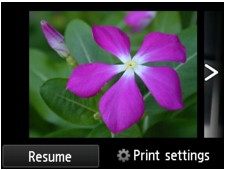
Quando si avvia la stampa, caricare la carta e premere il pulsante Colore (Color).
 Nota
Nota
-
È possibile modificare le impostazioni di stampa sfiorando Impostazioni di stampa (Print settings).
 Impostazione di elementi per la stampa di foto mediante il pannello dei comandi
Impostazione di elementi per la stampa di foto mediante il pannello dei comandi -
Per riprendere la presentazione, sfiorare Riprendi (Resume) durante la pausa della presentazione.
-
È possibile riprendere la presentazione sfiorando Riprendi (Resume) durante la stampa. Se la stampa non è stata completata, è possibile stampare la foto visualizzata mettendo nuovamente in pausa la presentazione e premendo il pulsante Colore (Color).
-
Per annullare la presentazione, premere il pulsante HOME.

